Chỉ có Chủ sở hữu và Người quản lý mới có thể truy cập mô-đun này!
Để truy cập mô-đun này, trong menu điều hướng bên > nhấp vàoDanh bạ.
Mô-đun Danh bạ có 3 thành phần chính:
Các phân đoạn nằm ở phía bên trái của mô-đun Danh bạ . Sử dụng Phân đoạn để nhóm Danh bạ dựa trên các tiêu chí và bộ lọc cụ thể.
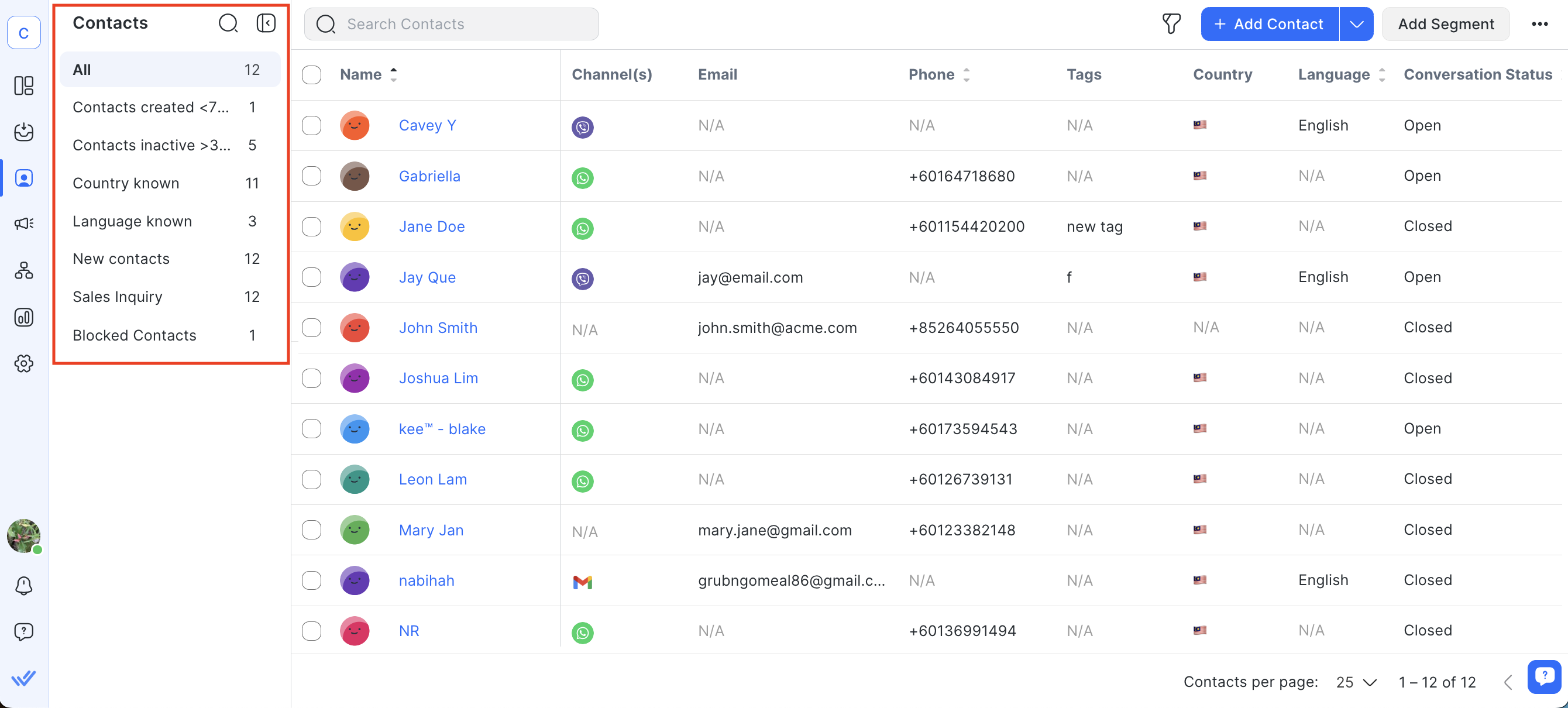
Tìm hiểu thêm về Phân đoạn tại đây.
Bạn có thể tìm thấy hồ sơ và thông tin Danh bạ của mình trong Bảng Danh bạ.
Tiêu đề cột có biểu tượng sắp xếp là các cột có thể sắp xếp được, bạn có thể sắp xếp các bản ghi của các cột này bằng cách nhấp vào tiêu đề cột. Lưu ý rằng thông tin hiển thị trong Bảng Danh bạ của bạn phụ thuộc vào các cột bạn đã chọn để hiển thị.
Theo mặc định, các cột sau được hiển thị:
Cột | Sự mô tả |
|---|---|
Tên | Hiển thị ảnh hồ sơ, tên và họ của Người liên hệ. |
Kênh truyền hình) | Hiển thị tối đa 3 biểu tượng kênh được kết nối. Nếu có nhiều hơn 3 kênh được kết nối: |
Hiển thị địa chỉ email của Liên hệ. | |
Điện thoại | Hiển thị số điện thoại của Liên hệ. |
thẻ | Hiển thị các thẻ được gán cho Liên hệ. |
Quốc gia | Hiển thị quốc kỳ của quốc gia mà Người liên hệ đến. |
Ngôn ngữ | Hiển thị ngôn ngữ của Liên hệ. |
Trạng thái cuộc trò chuyện | Hiển thị trạng thái cuộc trò chuyện của Liên hệ: Mở, Đóng, Đã tạm dừng, Đã chặn. |
người được giao | Hiển thị tên người dùng được chỉ định cho Liên hệ. |
Tin nhắn cuối cùng | Hiển thị thời gian gửi hoặc nhận tin nhắn cuối cùng. |
Ngày thêm | Hiển thị ngày tạo Liên hệ trên nền tảng. |
hành động | Hiển thị menu hành động cho phép người dùng thực hiện các hành động, chẳng hạn như xem thông tin chi tiết về hồ sơ của Liên hệ'và chặn Liên hệ khỏi các tương tác trong tương lai. |
Cột cuối cùng của Bảng Danh bạ là một menu hành động. Nhấp vào đó để xem các tùy chọn có sẵn:
Xem chi tiết: Mở bản ghi của Liên hệ'để hiển thị thêm chi tiết.
Xem tin nhắn: Hiển thị lịch sử tin nhắn của Liên hệ'trong Mô-đun Hộp thư đến.
Chặn / Bỏ chặn Liên hệ: Chặn một Liên hệ khỏi các tương tác trong tương lai hoặc bỏ chặn một Liên hệ mà bạn đã vô tình chặn. Đối với Liên hệ bị chặn, mọi tin nhắn đến sẽ không được phản ánh trên Mô-đun Hộp thư đến cũng như không kích hoạt bất kỳ Quy trình công việc nào và mọi Quy trình công việc đang diễn ra cho Liên hệ sẽ tự động bị dừng.
Xóa: Xóa Liên hệ khỏi Danh sách Liên hệ.
Hãy cẩn thận khi xóa một Liên hệ vì thao tác này sẽ xóa lịch sử trò chuyện liên quan đến Liên hệ đó và không thể hoàn tác được.
Tìm hiểu thêm về Chi tiết liên hệ tại đây.
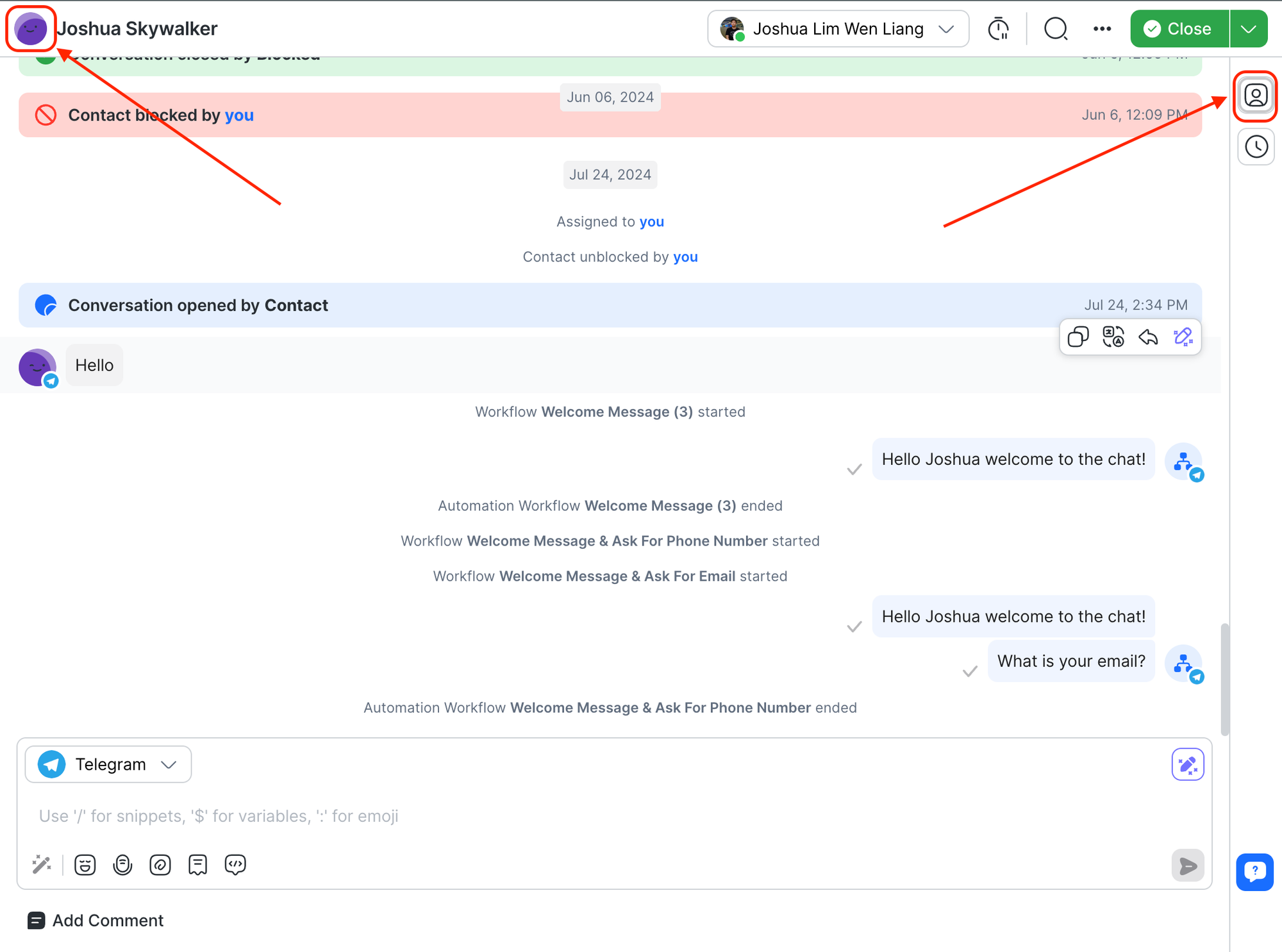
Xem thông tin chi tiết của Liên hệ bằng cách nhấp vào ảnh hồ sơ hoặc biểu tượng Thông tin chi tiết của Liên hệ. Chi tiết liên lạc bao gồm
Tên Liên lạc
Kênh liên hệ
Hợp nhất đề xuất
Trường liên hệ
thẻ
Hồ sơ bao gồm ảnh đại diện và tên, được cung cấp bởi kênh nhắn tin mà Người liên hệ sử dụng để nhắn tin cho nền tảng. Trong trường hợp không có ảnh đại diện, ảnh đại diện sẽ được cung cấp. Trong trường hợp không có tên hồ sơ, số điện thoại hoặc địa chỉ email sẽ được sử dụng thay thế.
Menu Danh bạ nằm ở đầu Mô-đun Danh bạ. Nó bao gồm thanh tìm kiếm, nút lọc, nút Thêm Liên Hệ, nút Thêm Phân Khúc, và menu Hành Động.
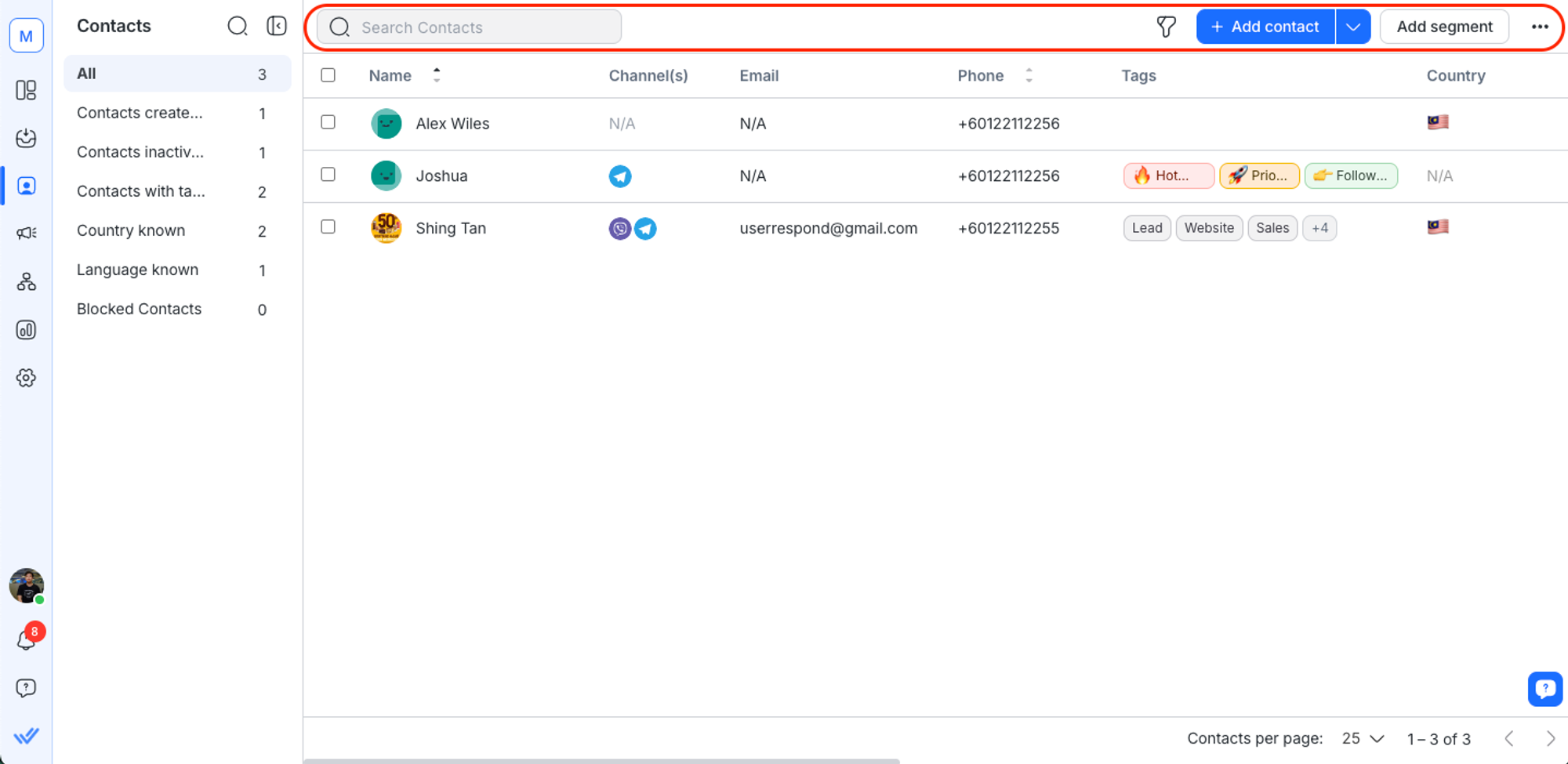
Trong Mô-đun Danh bạ , nhấp vào nút + Thêm danh bạ .
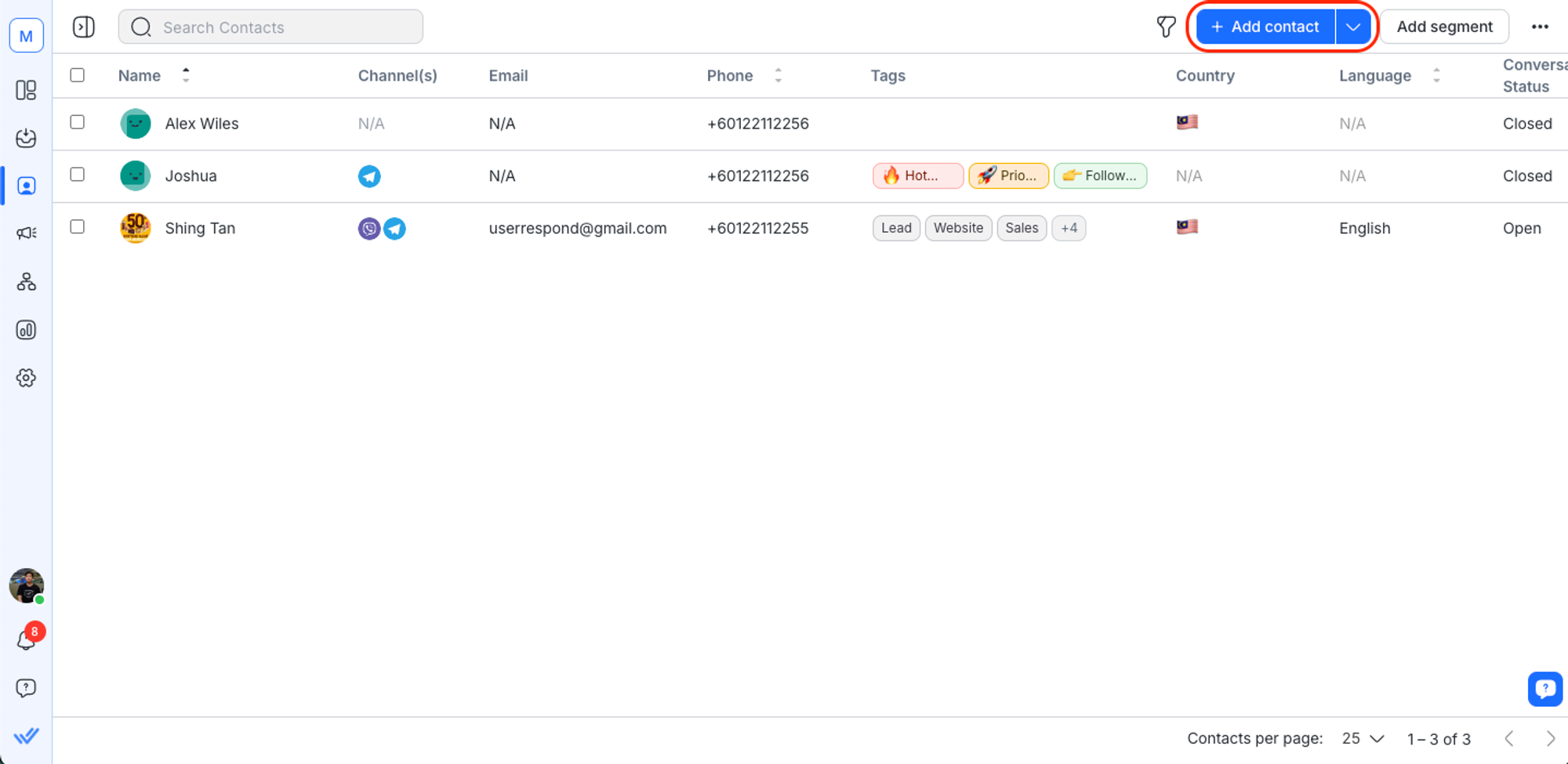
Bạn cũng có thể chọn nhập nhiều Danh bạ. Tìm hiểu thêm vềcách nhập Danh bạ tại đây.
2. Điền thông tin Liên hệ'vào mẫu được cung cấp.
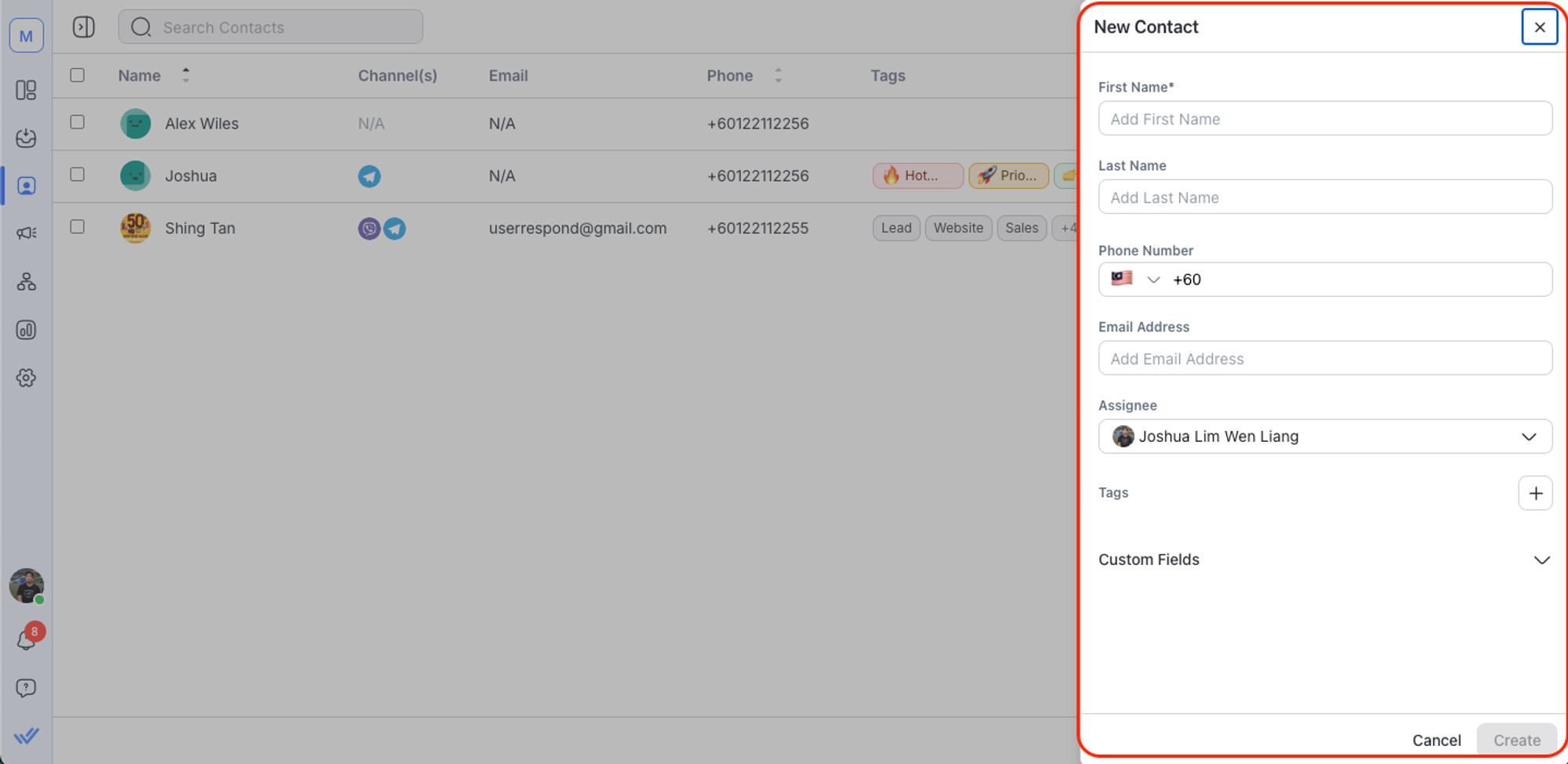
Tìm hiểu thêm vềcách thêm Danh bạ WhatsApp tại đây.
3. Xem lại thông tin và nhấp vào Thêm.
Tính năng tự động hóa và chỉ định Liên hệ tự động sẽ không được áp dụng cho các Liên hệ được thêm từ Mô-đun Liên hệ.
Nếu bạn muốn tìm kiếm một Liên hệ cụ thể, hãy nhập truy vấn của bạn vào hộp tìm kiếm.
Tìm hiểu thêm về hành vi tìm kiếm Liên hệ tại đây.
Bạn có thể xem danh sách Liên hệ đáp ứng một số tiêu chí nhất định bằng cách áp dụng bộ lọc.
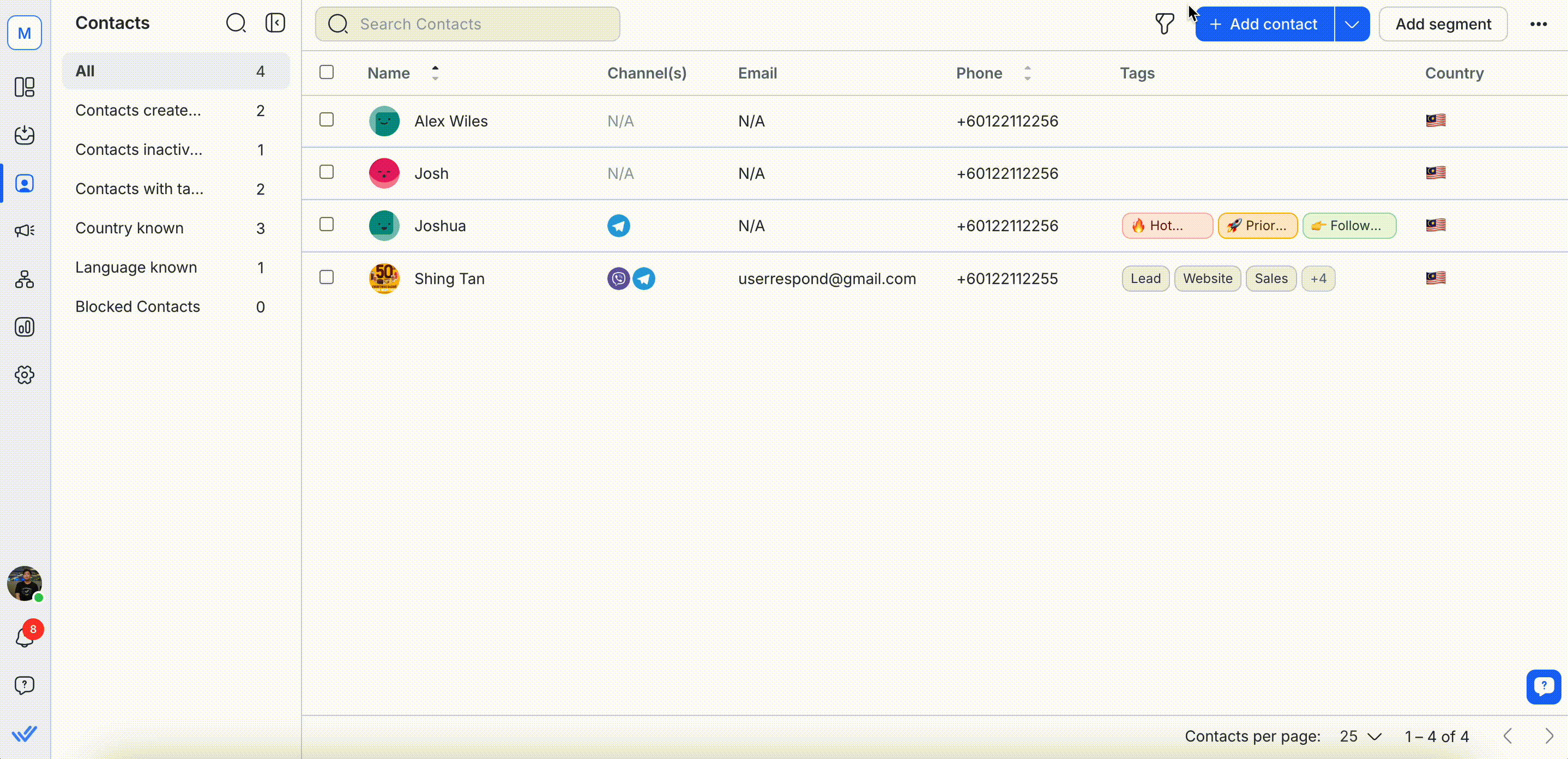
Nhấp vào biểu tượng bộ lọc để mở ngăn bộ lọc ở bên phải.
Thêm một bộ lọc hoặc một nhóm bộ lọc có nhiều tiêu chí.
Cấu hình bộ lọc. Sau đây là các tiêu chí có thể được lọc:
Trường liên hệ(ví dụ: Tên, Họ, Số điện thoại, Email)
Kênh
Thẻ liên hệ
Kênh tương tác cuối cùng
Thời gian kể từ tin nhắn đến cuối cùng
Xem kết quả đã lọc, được cập nhật theo thời gian thực và phản ánh ngay lập tức trong Bảng danh bạ.
Để xem tất cả Danh bạ của bạn mà không áp dụng bất kỳ bộ lọc nào, hãy nhấp vào nút Đặt lại bộ lọc nằm ở góc dưới bên phải của ngăn bộ lọc.
5. Nhấp vào nútLưu thành Phân đoạnđể lưu Phân đoạn của bạn.
Tìm hiểu thêm vềPhân đoạn tại đây.
Chỉ cóChủ sở hữuvàNgười quản lýkhông có hạn chế nào như vậy mới có thể thực hiện hành động này.
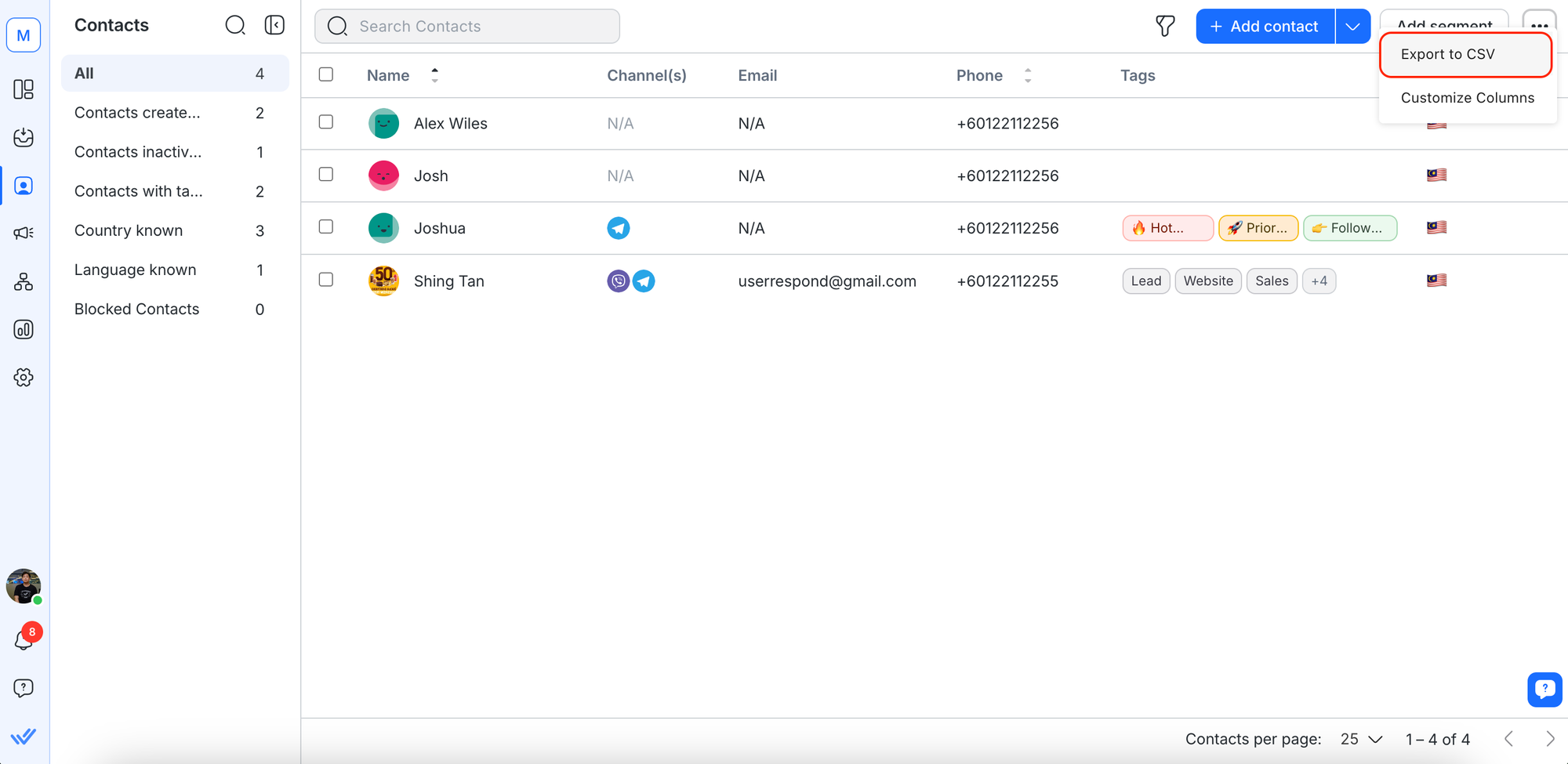
Bạn chỉ có thể xuất 100 Danh bạ trên mỗi trang từ Mô-đun Danh bạ.
Các cột trong Bảng Danh bạ có thể được tùy chỉnh tùy theo nhu cầu của bạn. Chọn Tùy chỉnh Cột từ menu Hành động để thực hiện việc này.
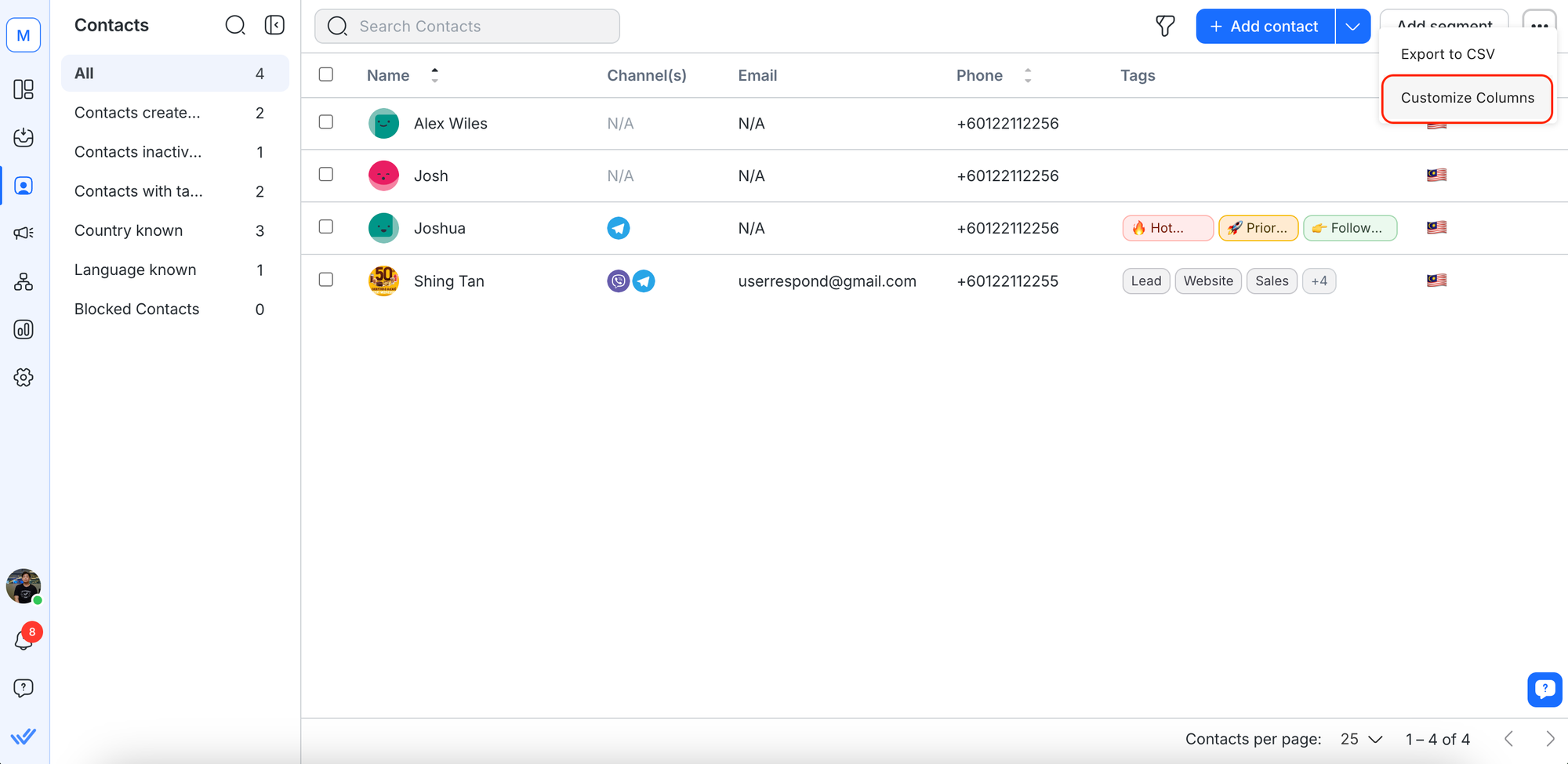
Chọn hộp kiểm để chỉ ra các cột bạn muốn hiển thị trong Bảng danh bạ của mình.
Màn hình cột sẽ tự động cập nhật và phản ánh các lựa chọn của bạn.
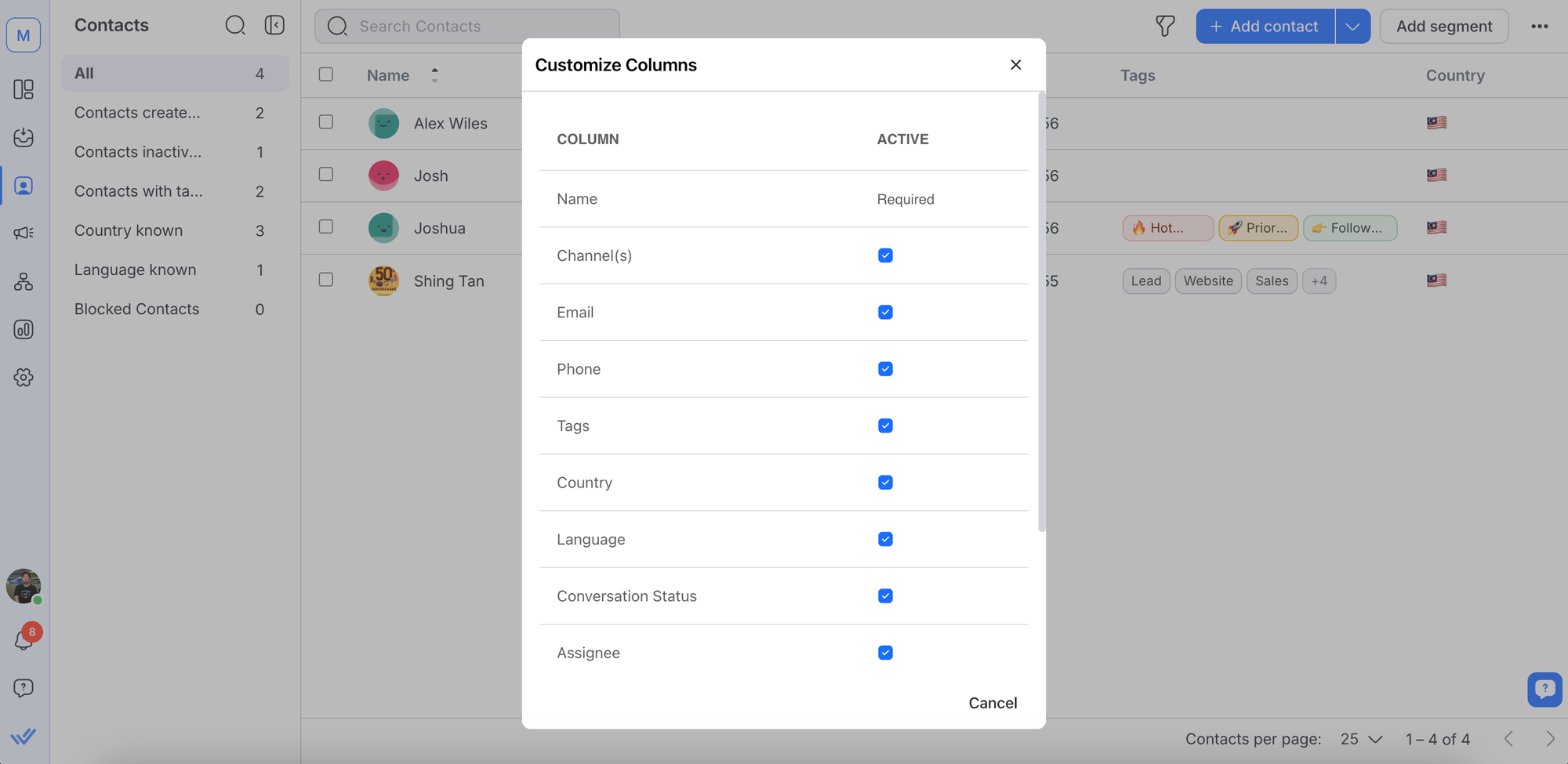
Cột Tên là bắt buộc và không thể bỏ chọn.
Để chọn Danh bạ, hãy đánh dấu vào ô bên trái tên tương ứng của họ trong hàng Danh bạ. Ngoài ra, hãy chọn tất cả Danh bạ sau khi áp dụng các bộ lọc mong muốn. Sau khi đã chọn, bạn có thể thực hiện các hành động sau.
- Chỉ có Chủ sở hữu và Người quản lý không có những hạn chế như vậy mới có thể thực hiện hành động này.
- Bạn có thể xóa không giới hạn số lượng Liên hệ cùng một lúc trên nền tảng. - Xóa một Liên hệ cũng sẽ xóa lịch sử trò chuyện liên quan đến Liên hệ đó.
Chọn danh bạ bạn muốn xóa > Nhấp vào nút Xóa .
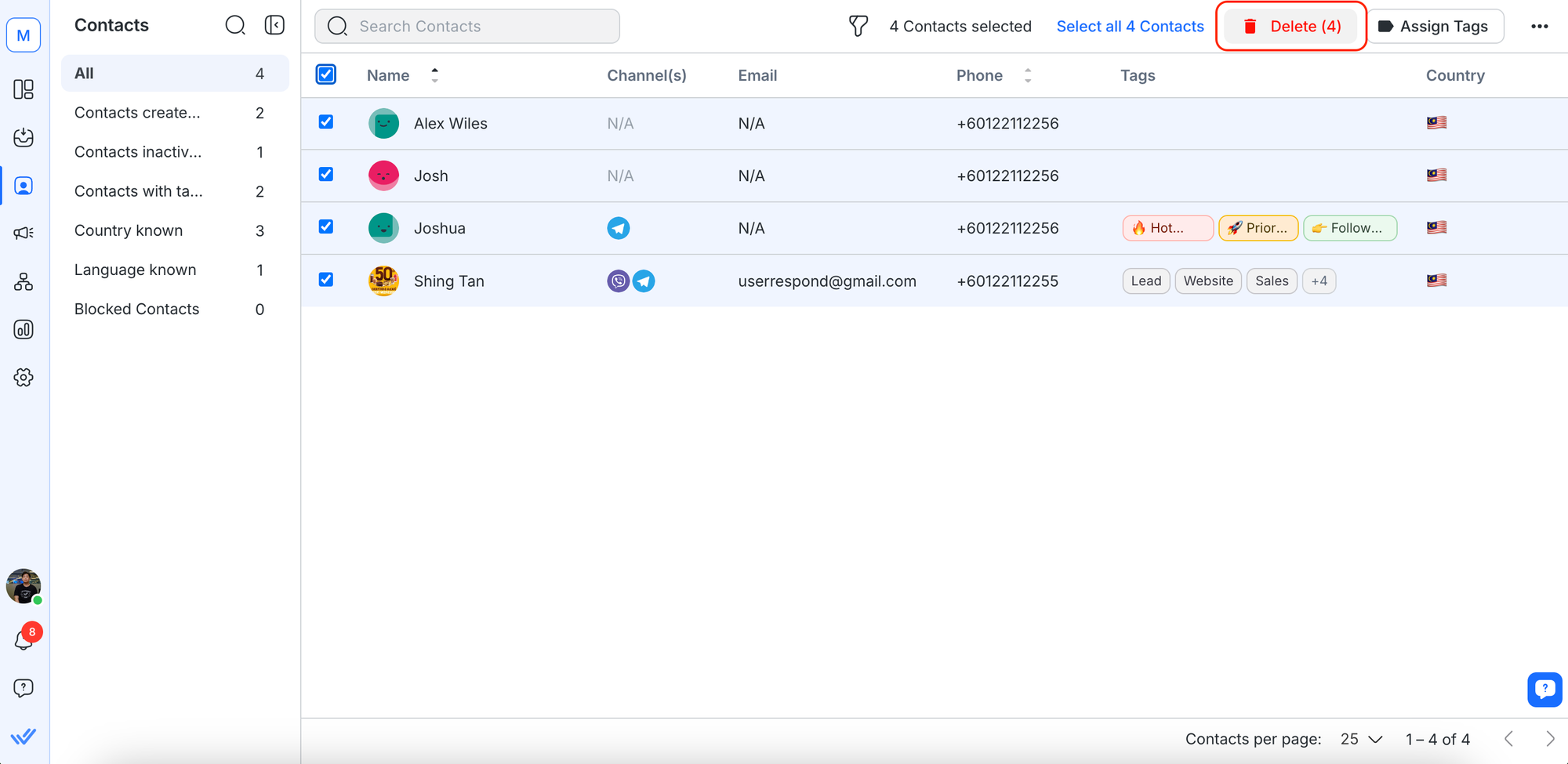
Trên cửa sổ bật lên, nhập số lượng Liên hệ đã chọn và nhấp vàoXóađể xác nhận xóa Liên hệ đã chọn.

Chọn danh bạ bạn muốn gắn thẻ.
Nhấp vào nút Gán thẻ .
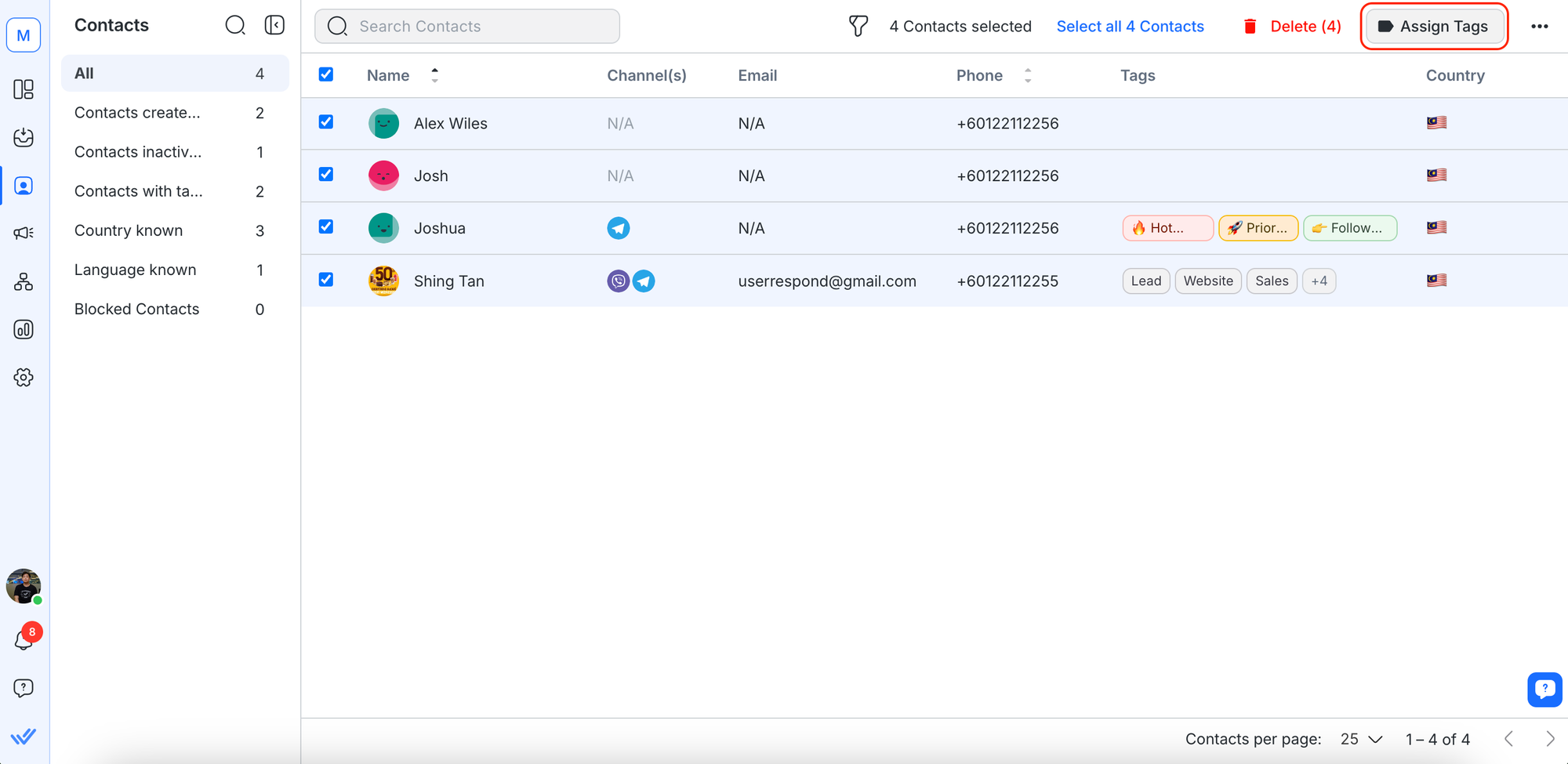
Nhập thẻ mong muốn và nhấp vào Thêm thẻ để gán thẻ cho Danh bạ đã chọn.
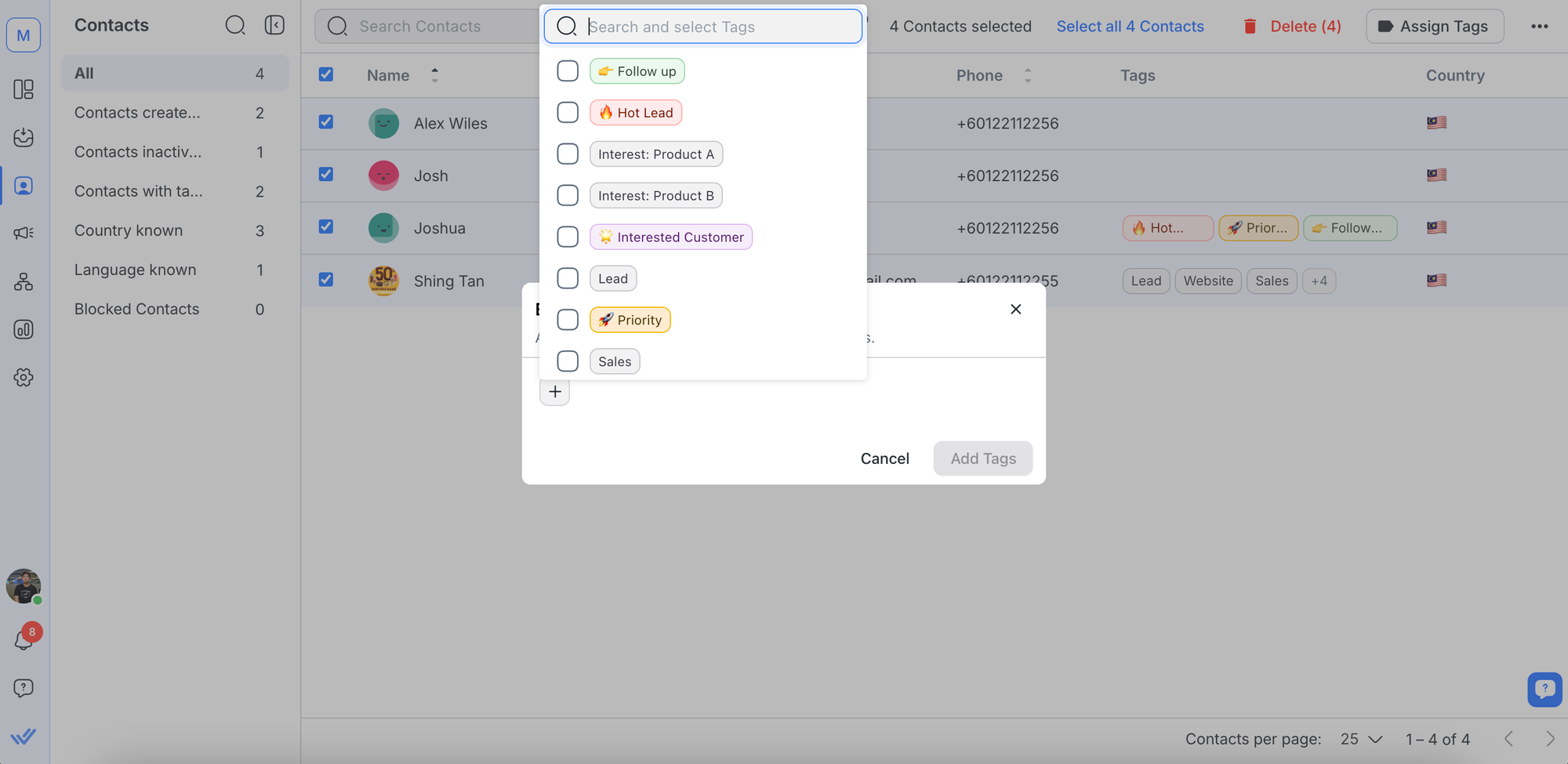
Bạn chỉ có thể gán Thẻ cho 100 Liên hệ cùng một lúc.
Chọn hai hồ sơ Liên hệ mà bạn muốn hợp nhất > nhấp vào nút Hợp nhất
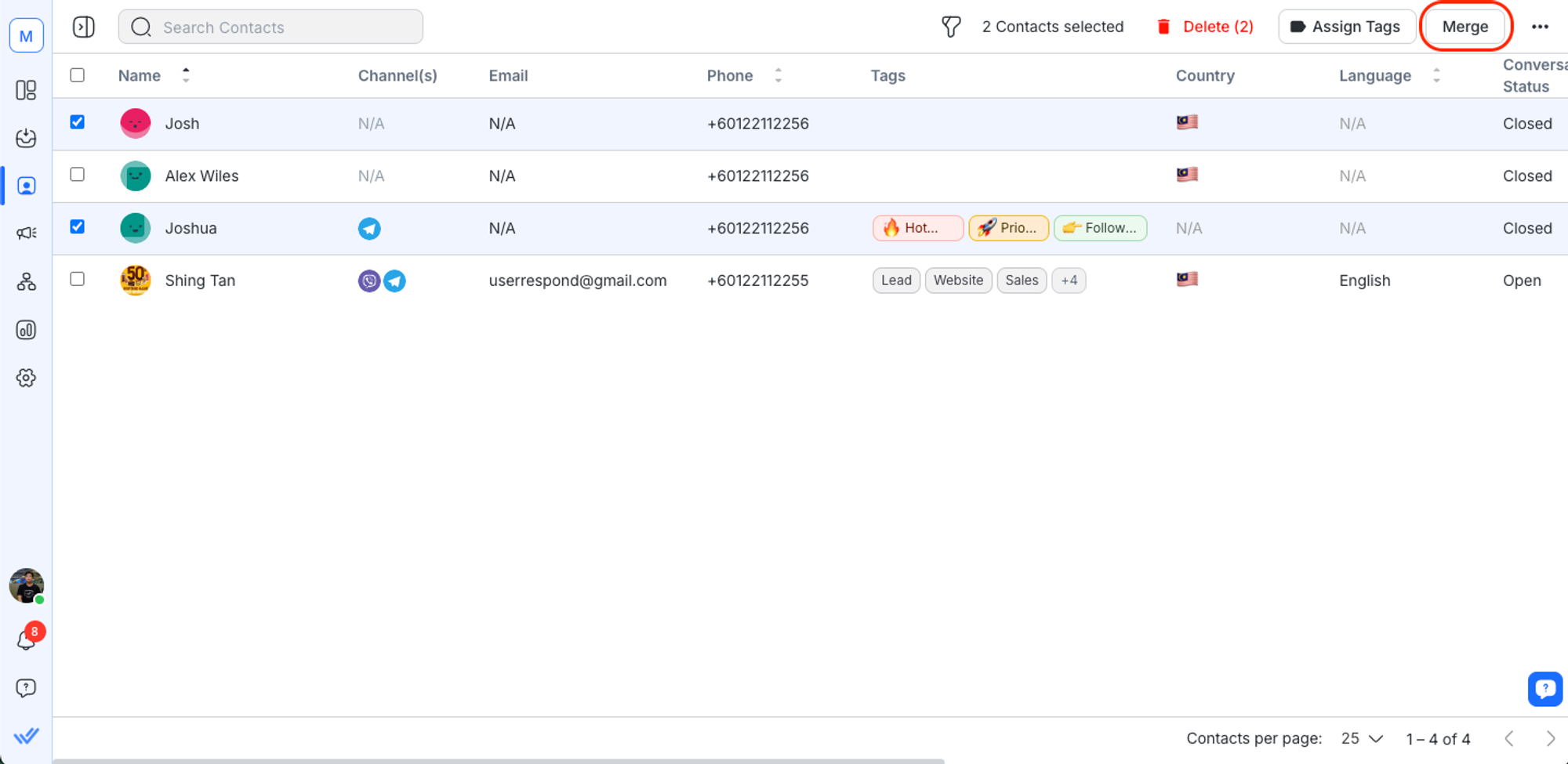
So sánh và xem xét các hồ sơ Liên hệ và chọn các giá trị phù hợp để giữ lại cho Liên hệ đã hợp nhất. Sau đó, nhấp vào nút Merge để hợp nhất cả hai cấu hình.
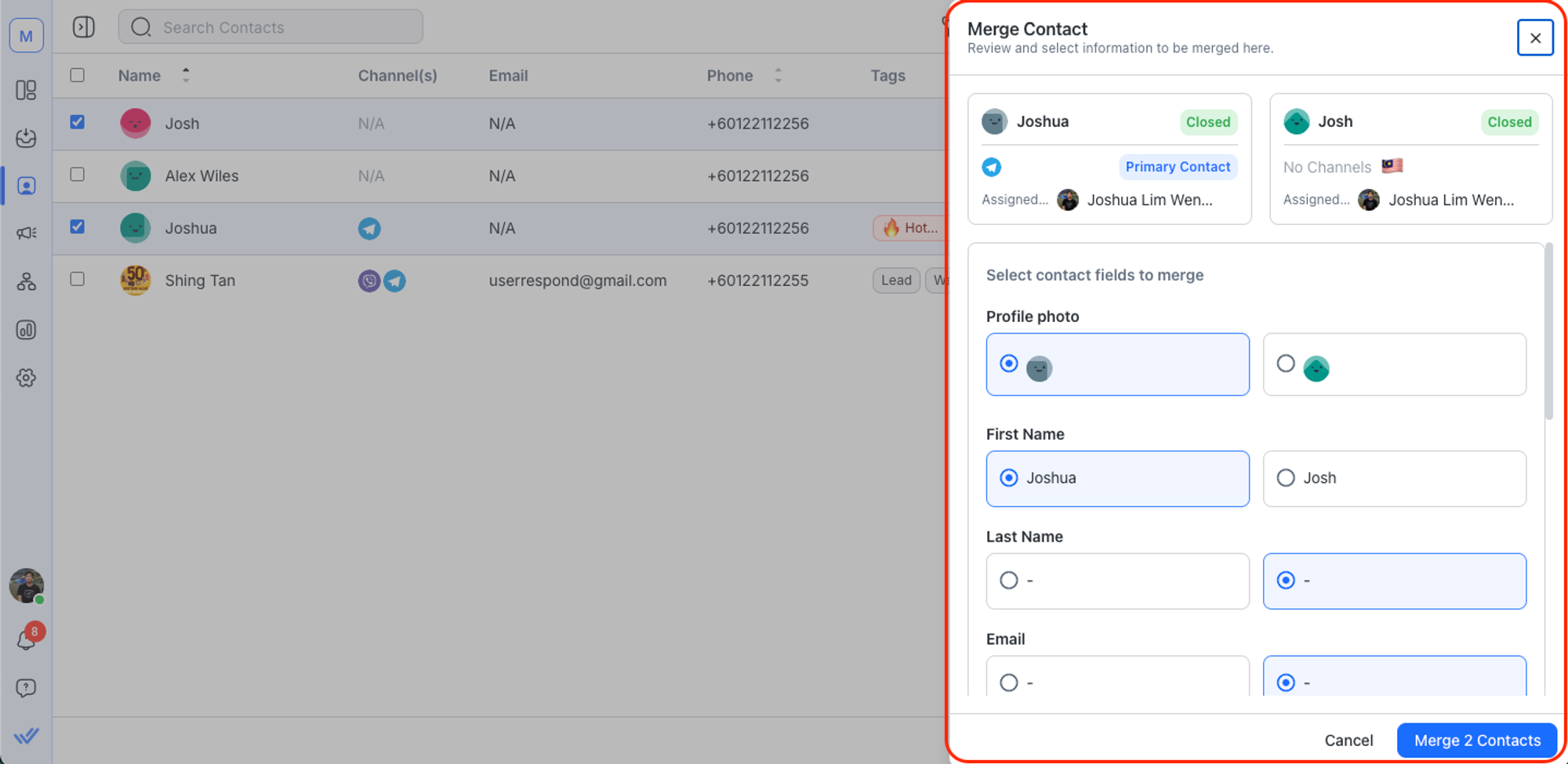
Việc hợp nhất hai Danh bạ sẽ hợp nhất tất cả các Kênh, Tin nhắn, Sự kiện và Bình luận có liên quan vào hồ sơ đã hợp nhất. Điều này cung cấp cái nhìn toàn diện về Liên hệ và tương tác của họ với nền tảng.
- Bạn không thể hợp nhất những Liên hệ đã bị chặn. Nút Hợp nhất sẽ không được bật nếu bạn đã chọn Danh bạ bị chặn.
- Các cuộc hội thoại được đóng bằng cách hợp nhất Danh bạ sẽ KHÔNG kích hoạt Quy trình công việc.
- Nếu bạn gặp phải sự chậm trễ khi hợp nhất Danh bạ, nguyên nhân có thể là do bộ nhớ đệm của hệ thống. Nếu xảy ra lỗi, vui lòng thử lại sau 10-15 phút.
Nếu bạn vô tình hợp nhất hai Danh bạ, bạn có thể hủy hợp nhất chúng.
Tìm kiếm hồ sơ Liên hệ đã hợp nhất mà bạn muốn hủy hợp nhất.
Ở cuối hàng Liên hệ, hãy nhấp vào menu Hành động và chọn Hủy hợp nhất Liên hệ.
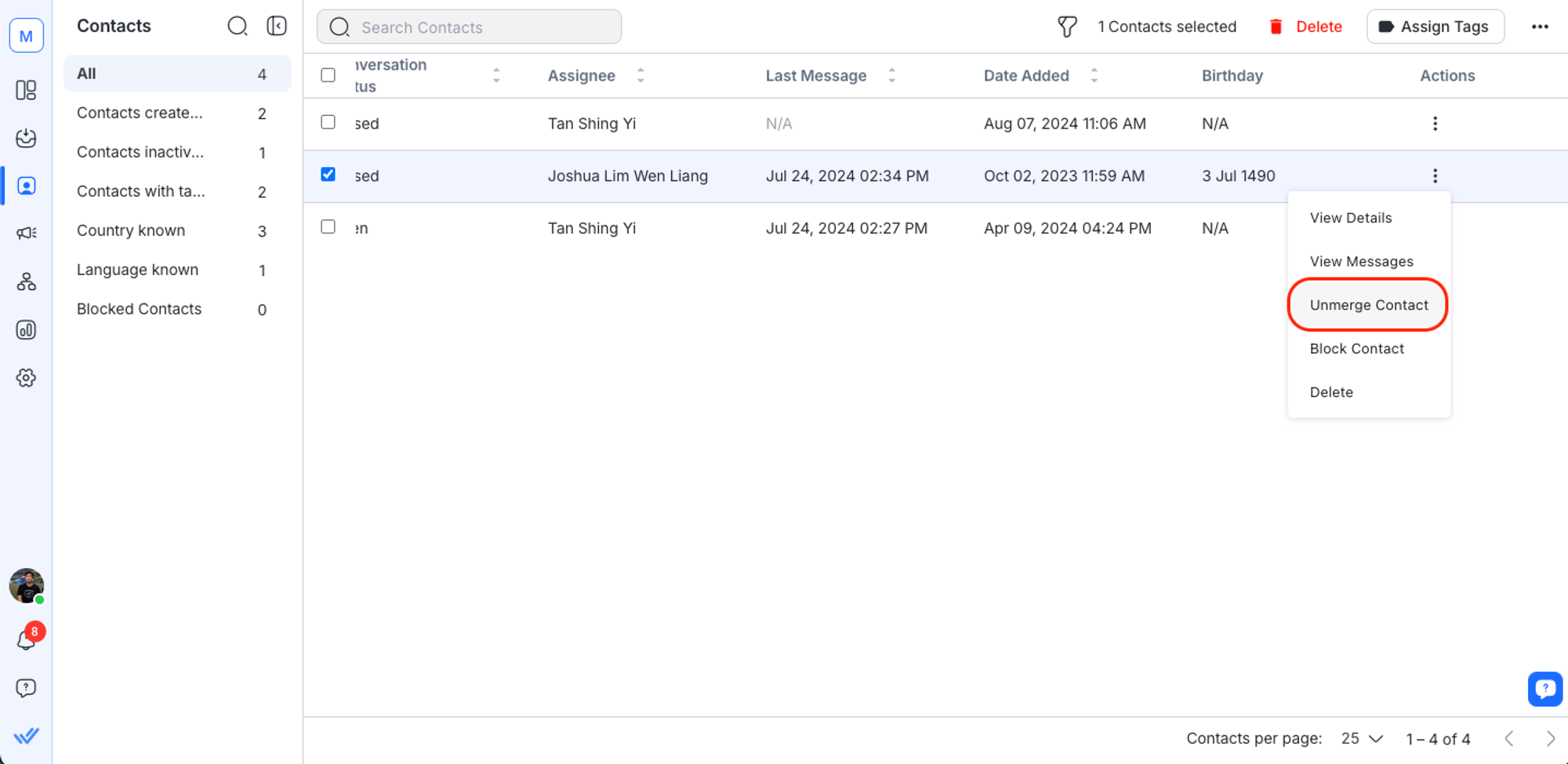
3. Chọn Liên hệ bạn muốn hủy hợp nhất và nhấp vào nút Hủy hợp nhất .
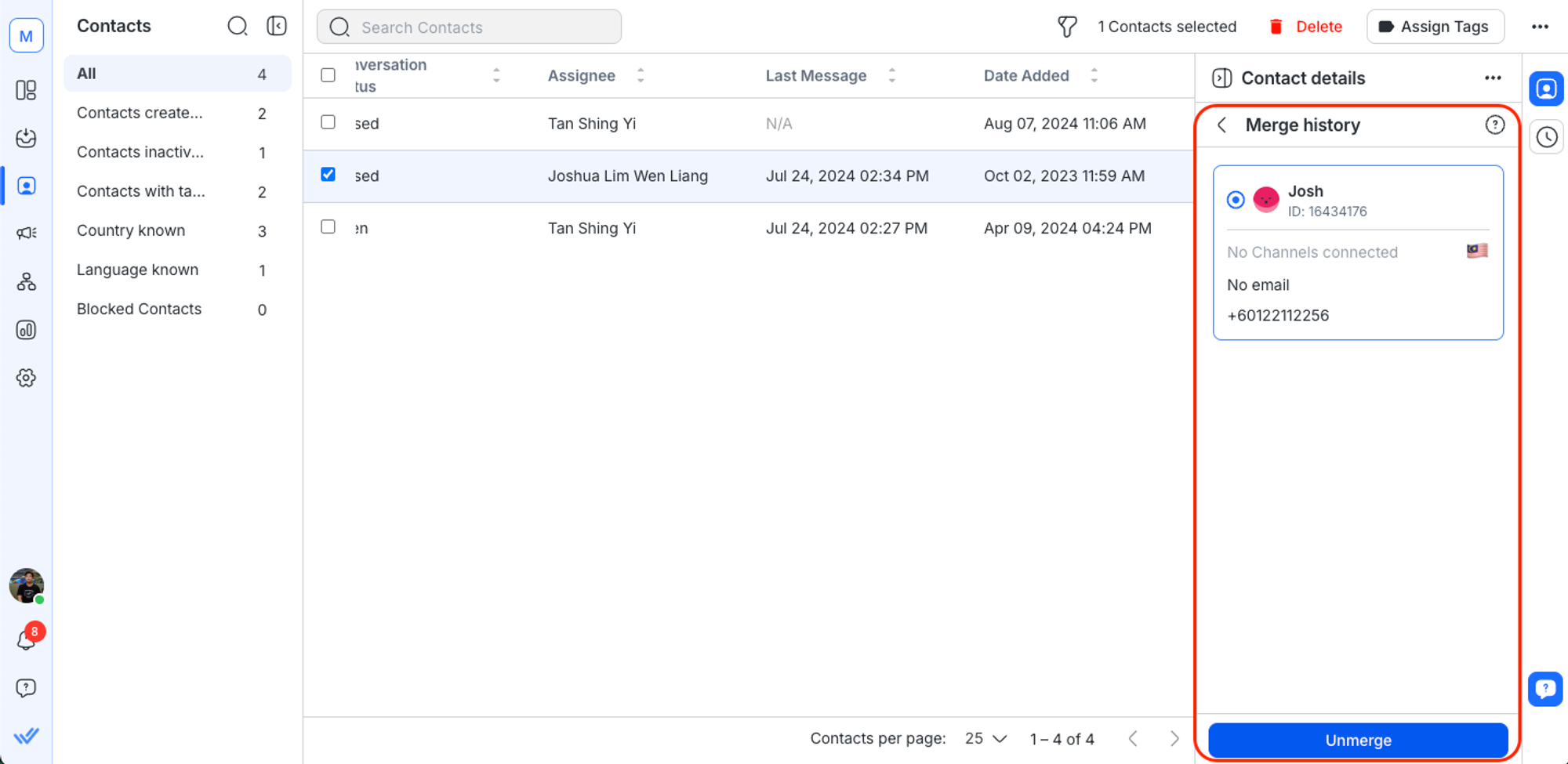
Khi bạn hủy hợp nhất một Liên hệ, mọi tương tác xảy ra sau khi các Liên hệ được hợp nhất sẽ chỉ được liên kết với Liên hệ chính. Liên hệ thứ cấp sẽ giữ lại mọi tương tác được thực hiện trước khi quá trình hợp nhất diễn ra.
Nếu bạn gặp phải sự chậm trễ khi hủy hợp nhất Danh bạ, nguyên nhân có thể là do bộ nhớ đệm của hệ thống. Nếu xảy ra lỗi, vui lòng thử lại sau 10-15 phút.
Mô-đun Danh bạ có thể tải Danh bạ lên đến 2500 hàng phân trang, giới hạn này cho phép nền tảng thực hiện tìm kiếm nhanh hơn và nhất quán hơn.
Để xuất hơn 2500 liên hệ từ Mô-đun Liên hệ, bạn có thể sử dụng bộ lọc để thu hẹp tìm kiếm nhằm trả về danh sách Liên hệ cụ thể nằm trong phạm vi phân trang 2500.
Một cách khác là nâng cấp lên gói Doanh nghiệp cho phép bạn sử dụng tính năng Xuất dữ liệu danh bạ. Tìm hiểu thêm về Xuất dữ liệu tại đây.
Bài viết liên quan 👩💻